
DIP封装也叫双列直插式封装,是指采用双列直插形式封装的集成电路芯片,其引脚数一般不超过100,流行于20世纪70年代,现在绝大多数中小规模集成电路中仍广泛采用这种封装形式。DIP封装形式如图9-4所示。
DIP封装结构形式包括多层陶瓷双列直插式DIP,单层陶瓷双列直插式DIP,引线框架式DIP(含玻璃陶瓷封接式、塑料包封结构式、陶瓷低熔玻璃封装式)。

图9-4 DIP封装
衡量一个芯片封装技术先进与否的重要指标是芯片面积与封装面积之比,这个比值越接近1越好。以采用40根I/O引脚塑料包封双列直插式封装(PDIP)的CPU为例,其芯片面积/封装面积=(3×3)/(15.24×50)≈0.01,由此可见,这种封装效率很低,浪费了很多面积。
在开始进行PCB设计时,若PADS库中没有相应元器件的PCB封装,则需要创建其PCB封装形式。
利用图9-3所示的DIP封装向导,只要在“设备类型”选项区域中选中“通孔”单选按钮,再输入相应的参数即可自动完成PCB封装设计。下面介绍对话框中各种参数的设置。
1.“封装”选项组
(1)封装类型选择
1)通孔:创建直插式封装,此处为DIP类型。
2)SMD:创建贴片封装,此处为SOIC类型封装。
(2)方向封装方向选择
1)垂直:封装的方向设置成垂直方向。
2)水平:封装的方向设置成水平方向。
(3)原点封装原点选择
1)中心:以封装的几何中心为原点定位元器件。
2)管脚1:以封装的第一个引脚为原点定位元器件。
(4)高度高度设置,输入封装的高度值,将会在PCB设计中的高度限制与3D显示时生效。
2.“管脚”选项组
1)管脚数:设置引脚数量。
2)直径:设置引脚焊盘的直径大小,即外径大小。
3)钻孔直径:设置引脚焊盘的钻孔大小,即内径。
4)管脚间距:设置丝印同侧相邻引脚焊盘之间的距离。
5)行距:设置丝印不同侧相邻引脚焊盘之间的距离。
6)编号方向:设置引脚号的顺序,顺时针/逆时针。
7)电镀:设置引脚是否镀金。
8)管脚1形状:设置第一个引脚焊盘的形状,有“方形”和“圆形”两个单选按钮可供选择。
9)管脚形状:设置其余引脚焊盘的形状,有“方形”和“圆形”两个单选按钮可供选择。
10)方形管脚:设置方形引脚焊盘的拐角,有“90度”“倒斜角”“圆角”3个拐角类型可供选择。
11)半径:设置倒角以及圆形的半径数值。(www.xing528.com)
3.“布局边框”选项组
1)宽度:设置元件放置边界线的宽度。
2)高度:设置元件放置边界线的高度。
4.“热焊盘”选项组
1)创建:创建芯片散热焊盘。
2)水平尺寸:设置水平方向尺寸。
3)垂直尺寸:设置垂直方向尺寸。
5.“单位”选项组
该选项组中包括“密尔”“公制”“英寸”3种单位可供选择。
6.“预览”窗口
“底面视图”复选框用于设置在预览窗口中,从反面观察设置的封装效果。
开始设计时,首先应该找到所用元器件的规格书,如8—DIP—300的规格书如图9-5所示,其中用mm和in两种单位标注了元器件实体的尺寸,根据该数据就可以精确地制作该元器件的封装。下面以8—DIP—300封装为例介绍DIP向导的使用。
(1)设置封装的方向。在“方向”选项区域中选中“垂直”或“水平”单选按钮均可。
(2)设置封装的引脚数目。在“管脚数”数值框中输入“8—DIP—300”封装的引脚数目“8”。
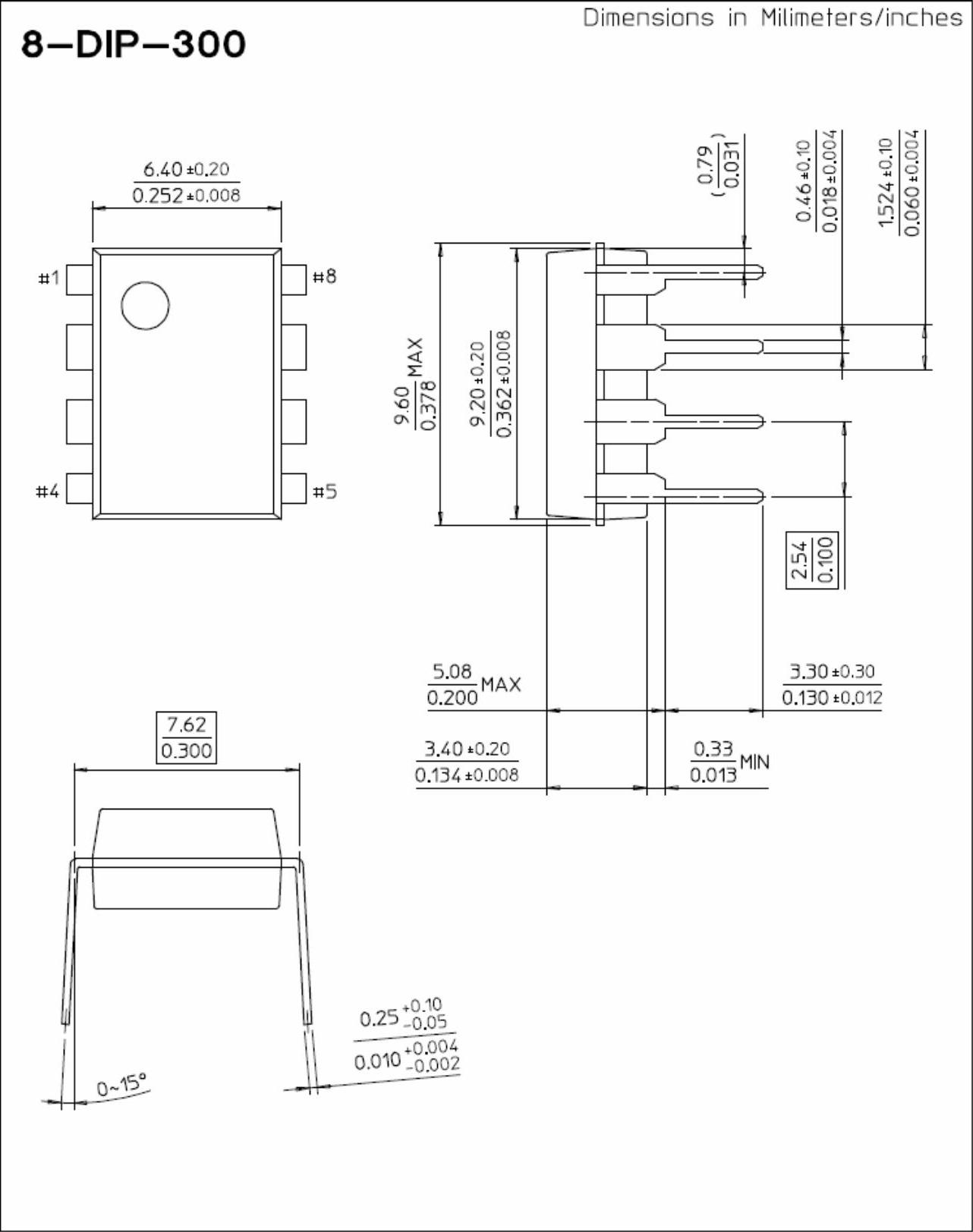
图9-5 8—DIP—300的规格书
(3)设置封装的原点。在“原点”选项区域中选中“中心”单选按钮,以封装的几何中心为原点定位元件。
(4)设置当前封装向导的单位。在“单位”选项组中选中“公制”单选按钮。
(5)设置“管脚”选项组参数。
1)在“直径”数值框中设置引脚焊盘的直径大小,即外径为1.524mm。
2)在“钻孔直径”数值框中设置引脚焊盘的钻孔大小,即内径为0.762mm,略大于规格书中的引脚直径尺寸。
3)在“管脚间距”数值框中设置丝印同侧相邻引脚焊盘之间的距离为2.54mm。
4)在“行距”数值框中设置丝印不同侧相邻引脚焊盘之间的距离为7.62mm。
5)在“管脚1形状”选项区域中设置第一个引脚焊盘的形状为方形。
(6)勾选“电镀”复选框,即显示其前面的对号,使引脚镀金。
(7)在“热焊盘”选项组中取消勾选“创建”复选框,设置为不创建散热焊盘,单击“确定”按钮完成该封装的设置,如图9-6所示。
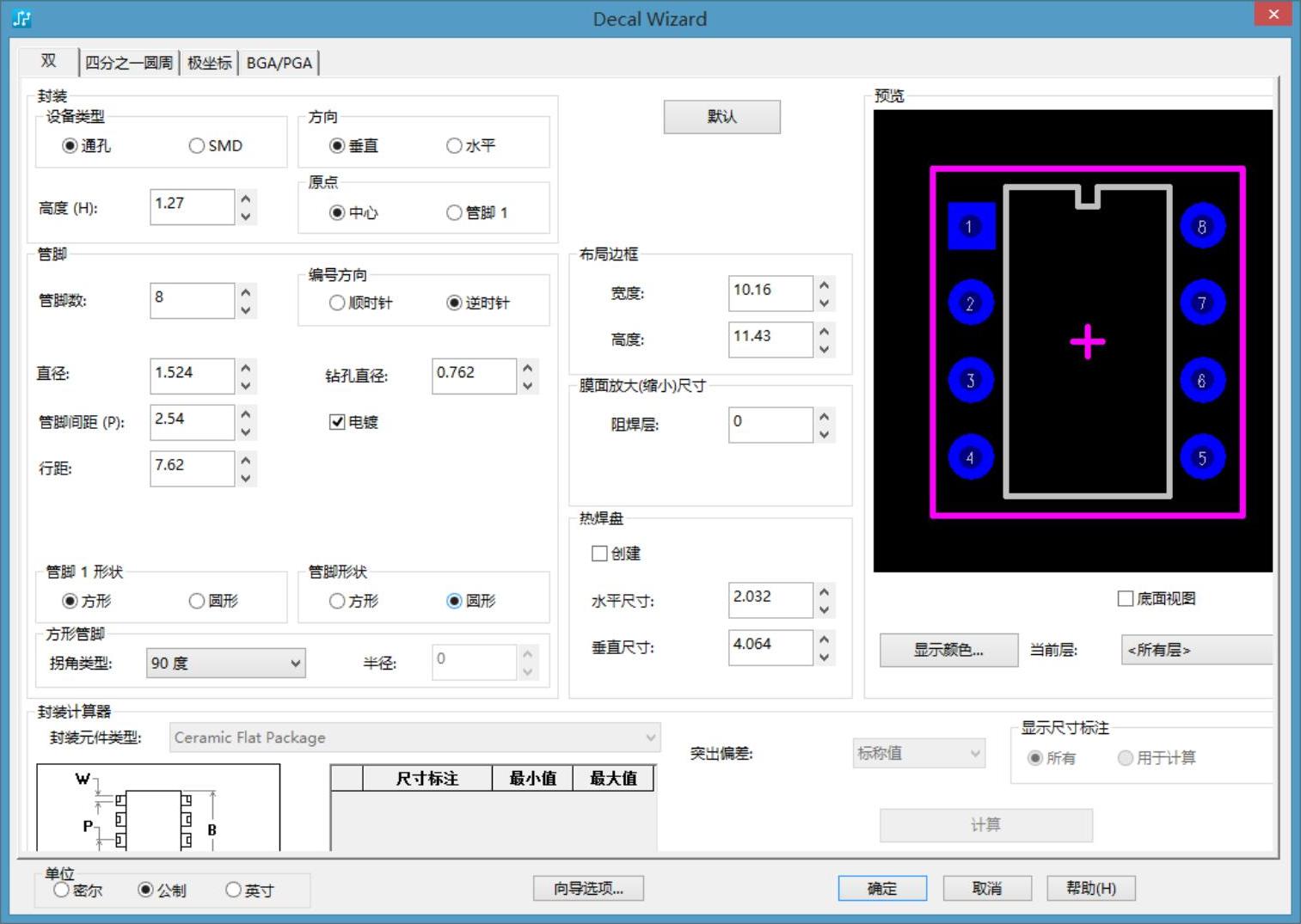
图9-6 各种参数的设置
免责声明:以上内容源自网络,版权归原作者所有,如有侵犯您的原创版权请告知,我们将尽快删除相关内容。




